سناریوهای تست در مقابل موارد تست: درک تفاوت ها
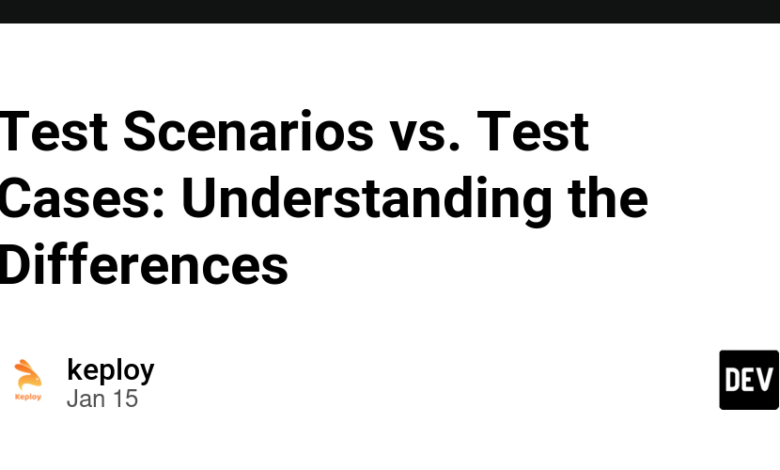
درک تفاوت بین سناریوهای تست و موارد تست برای ایجاد یک استراتژی تست قوی و کارآمد در توسعه نرم افزار بسیار مهم است. در حالی که هر دو جزء ضروری چرخه عمر آزمایش هستند، اما اهداف مشخصی را دنبال می کنند. این وبلاگ به شما کمک می کند بین سناریوهای آزمایشی و موارد آزمایشی تمایز قائل شوید، بفهمید چه زمانی باید از آنها استفاده کنید و بهترین شیوه ها را برای حداکثر اثربخشی پیاده سازی کنید.
سناریوهای تست چیست؟
سناریوهای تست، توصیفات سطح بالایی از آنچه باید آزمایش شود، با تمرکز بر سفرهای کاربر و تعاملات دنیای واقعی با سیستم است. آنها به این سؤال پاسخ می دهند که “چه چیزی باید آزمایش شود؟” به جای «چگونه باید آزمایش شود؟»
به عنوان مثال، یک سناریوی آزمایشی برای یک برنامه تجارت الکترونیکی می تواند این باشد: “تأیید کنید که کاربران می توانند با موفقیت یک محصول را جستجو و خریداری کنند.”
خصوصیات کلیدی:
- آنها مختصر هستند و روی اهداف کاربر تمرکز دارند.
- آنها اغلب گردش کار سرتاسر را نشان می دهند.
- آنها تست اکتشافی و برنامه ریزی آزمایش اولیه را راهنمایی می کنند.
موارد تست چیست؟
موارد تست دستورالعمل های دقیق و گام به گامی هستند که آزمایش کنندگان را از طریق اقدامات خاص برای تأیید نتایج مورد انتظار راهنمایی می کند. برخلاف سناریوهای آزمایشی، موارد آزمایشی به جزئیات نحوه اجرای آزمایش می پردازند.
به عنوان مثال، یک مورد آزمایشی برای همان برنامه تجارت الکترونیکی ممکن است شامل موارد زیر باشد:
- به وب سایت بروید.
- نام محصول را در نوار جستجو وارد کنید.
- روی دکمه جستجو کلیک کنید.
- بررسی کنید که نتایج جستجو محصول صحیح را نشان می دهد.
خصوصیات کلیدی:
- جامع و دقیق هستند.
- آنها شامل پیش شرط ها، مراحل و نتایج مورد انتظار هستند.
- آنها اغلب در تست خودکار یا رگرسیون استفاده می شوند.
تفاوت های کلیدی بین سناریوهای تست و موارد آزمایشی
در حالی که سناریوهای آزمایشی و موارد آزمایشی یک هدف مشترک در تضمین کیفیت نرم افزار دارند، اما از نظر هدف، جزئیات و اجرا متفاوت هستند. در زیر یک مقایسه سریع آورده شده است:
| جنبه | سناریوهای تست | موارد تست |
|---|---|---|
| جزئیات | سطح بالا، تمرکز بر “چه چیزی را آزمایش کنیم” | گام به گام، بر روی “نحوه تست کردن” تمرکز می کند |
| مستندات | توضیحات مختصر | با جزئیات و رسمی |
| استفاده از مورد | ایده آل برای اکتشاف و UAT | بهترین برای اتوماسیون و رگرسیون |
| دامنه | گسترده | خاص |
با درک این تفاوت ها، تیم ها می توانند به طور موثر هر دو رویکرد را در پروژه های خود متعادل کنند.
چه زمانی از سناریوهای تست استفاده کنیم؟
سناریوهای آزمایشی برای آزمایش های اکتشافی، برنامه ریزی سطح بالا و موقعیت هایی که مستندسازی دقیق امکان پذیر نیست، ایده آل هستند. آنها به ویژه در موارد زیر مفید هستند:
- محیط های چابک: جایی که سرعت و سازگاری حیاتی است.
- تست رگرسیون: برای تأیید سریع عملکردهای گسترده.
- تست پذیرش کاربر (UAT): کمک به ذینفعان برای تمرکز بر تجربه کاربر به جای جزئیات فنی.
به عنوان مثال، یک پروژه در مراحل اولیه خود ممکن است به شدت به سناریوهای آزمایشی برای ترسیم جریان های کاری کلیدی بدون گرفتار شدن در جزئیات تکیه کند.
چه زمانی از موارد تست استفاده کنیم؟
کیسهای تست برای آزمایشهای دقیق و قابل تکرار، بهویژه در سیستمهای بسیار تنظیمشده یا پیچیده، بهترین گزینه هستند. آنها در سناریوهایی مانند:
- تست خودکار: مراحل واضح برای اسکریپت نویسی تست های خودکار بسیار مهم هستند.
- تست انطباق: جایی که مستندات کامل اجباری است.
- سیستم های پیچیده: اطمینان از پوشاندن هر لبه.
به عنوان مثال، هنگام آزمایش یک برنامه بانکی، موارد آزمایشی به تأیید عملکردهای خاص، مانند پردازش درخواست وام تحت شرایط مختلف کمک می کند.
بهترین روش ها برای نوشتن سناریوهای آزمون و موارد آزمون
برای به حداکثر رساندن اثربخشی سناریوهای آزمایشی و موارد آزمایش، پیروی از بهترین شیوه های صنعت ضروری است:
سناریوهای آزمون نوشتاری:
- روی اهداف و گردش کار کاربر تمرکز کنید.
- آنها را مختصر نگه دارید و از اصطلاحات فنی خودداری کنید.
- ذینفعان را درگیر کنید تا ارتباط دنیای واقعی را تأیید کنند.
موارد تست نوشتن:
- در مراحل و نتایج مورد انتظار دقیق و دقیق باشید.
- برای وضوح از قالب ها و قالب های ثابت استفاده کنید.
- با اجتناب از وابستگی های بیش از حد خاص، قابلیت استفاده مجدد را تضمین کنید.
اجتناب از اشتباهات رایج:
- نوشتن سناریوهای آزمایشی مبهم که فاقد ارزش عملی هستند.
- بارگذاری بیش از حد موارد تست با جزئیات غیر ضروری.
- نادیده گرفتن نظرات ذینفعان در طول برنامه ریزی
ابزارها و تکنیک های مدیریت سناریوهای آزمون و موارد آزمایشی
ابزارها و تکنیکهای مناسب میتوانند مدیریت سناریوهای آزمایشی و موارد آزمایش را سادهتر کنند و از کارایی و سازگاری اطمینان حاصل کنند.
ابزارهای پیشنهادی:
- TestRail: برای مدیریت موارد و سناریوهای آزمایشی.
- زفیر: به خوبی با Jira برای پروژه های چابک ادغام می شود.
- اشعه ایکس: از هر دو جریان کار تست دستی و خودکار پشتیبانی می کند.
تکنیک ها:
- با درگیر کردن تیم های متقابل، همکاری را تشویق کنید.
- از کنترل نسخه برای نگهداری کتابخانه های مورد آزمایش استفاده کنید.
- اسناد را به طور مرتب بررسی و به روز کنید تا مرتبط بماند.
مثال های دنیای واقعی: سناریوها و موارد در عمل
بیایید بررسی کنیم که چگونه سناریوهای آزمایشی و موارد آزمایشی در پروژههای دنیای واقعی اعمال میشوند:
مثال 1: تست کاربرد تجارت الکترونیک
- سناریوی تست: اطمینان حاصل کنید که کاربران می توانند محصولات را به سبد خرید اضافه کنند و به پرداخت ادامه دهند.
-
مورد آزمایشی:
- یک محصول خاص را به سبد خرید اضافه کنید.
- به صفحه سبد خرید بروید.
- بررسی کنید که محصول صحیح با قیمت مناسب فهرست شده است.
- برای تسویه حساب و تایید سفارش اقدام کنید.
مثال 2: تست برنامه بانکی
- سناریوی تست: اطمینان از ورود ایمن برای مشتریان
-
مورد آزمایشی:
- اعتبارنامه معتبر وارد کنید
- بررسی کنید که ورود موفقیت آمیز است.
- سعی کنید با اعتبار نامعتبر وارد شوید و پیام خطا را تأیید کنید.
نتیجه گیری
سناریوهای تست و موارد تست هر دو ابزار ضروری در جعبه ابزار تست کننده هستند که هر کدام نقش های منحصر به فرد و مکمل را ایفا می کنند. سناریوهای آزمایشی بر روی جریانهای کاری سطح بالا تمرکز میکنند، در حالی که موارد آزمایشی به جزئیات جزئی میپردازند. با درک تفاوتها و موارد استفاده، تیمها میتوانند یک استراتژی آزمایشی بسازند که هم کارآمد و هم مؤثر باشد.
هنگامی که با هم استفاده می شوند، سناریوهای تست و موارد تست پوشش تست جامع را تضمین می کنند و جزئیات فنی را با تجربیات کاربر در دنیای واقعی همسو می کنند. چه بر روی یک پروژه چابک کار کنید یا یک سیستم پیچیده و منظم، ایجاد تعادل مناسب بین این دو رویکرد کلید ارائه نرم افزار با کیفیت بالا است.



